Jak přidat čísla týdnů do kalendáře aplikace Outlook 2013
Ve skutečnosti bylo přidání čísla týdnů do aplikace Outlook 2013první věc, kterou jsem udělal po instalaci sady Office 2013 minulý týden. Pracuji s mnoha Evropany a rádi se během projektu odvolávají na čísla týdnů, takže je to nutné pro jakoukoli instalaci sady Office. Pro ty z vás, kteří ještě nespouštějí sadu Office 2013, je tato funkce k dispozici také v sadě Office 2007 nebo Office 2010, takže se podívejte na starý groovyPost a aktivujte ji.
Přidat čísla týdnů do kalendáře aplikace Outlook 2013
Začněte otevřením aplikace Outlook 2013 a klikněte na Soubor.

Klikněte na Možnosti
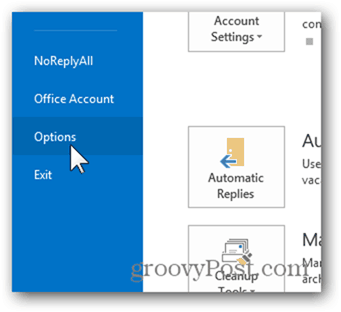
Klikněte na Kalendář
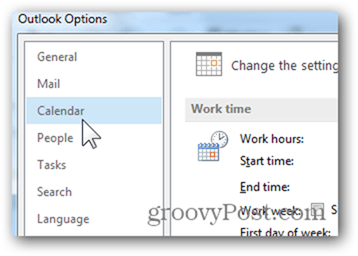
Ve skupinovém rámečku Možnosti zobrazení klepněte na Zobrazit čísla týdnů v zobrazení měsíce a v Navigátoru data
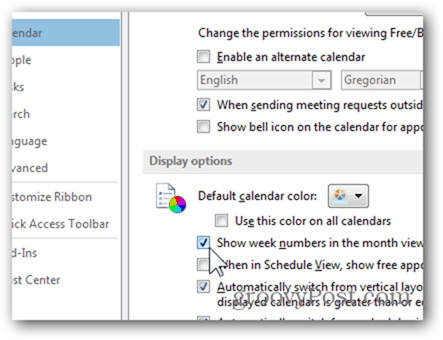
A je to tak - čísla týdnů by se nyní měla zobrazit v zobrazení Navigace kalendáře a vodorovně v hlavním kalendáři, jak je zvýrazněno níže.
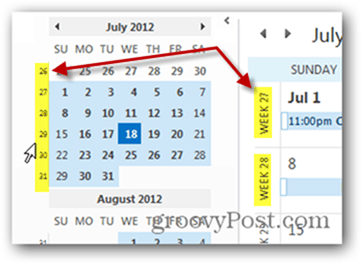


![Jak změnit barvu kalendáře aplikace Outlook 2013 [Screencast]](/templates/tips/dleimages/no_image.jpg)







Zanechat komentář